Windows7专业版系统下磁盘管理提示分区失败的解决方法【图】
更新日期:2024-03-20 23:08:58
来源:网友投稿
手机扫码继续观看

windows7系统自带有一个磁盘管理分区功能,能够自动地来为系统进行分区,但是有时当用户使用这个功能进行分区时,提示分区失败不支持动态磁盘,这是怎么回事呢?正常情况下,系统会自动分配四个主分区包含两个隐藏分区(引导+一键还原)+C盘+D盘(主分区或者是拓展分区),当这四个主分区建立后就无法在创建其它分区了,这也正是windows7专业版系统分区时提示不支持动态磁盘的缘故!
解决方法:
1、因为系统盘与2个隐藏分区不能动,一般选择删除D盘(这里E盘是空的,现以E盘为例),右键E盘,选择删除;
2、弹出“删除简单卷”对话框,选择“是”;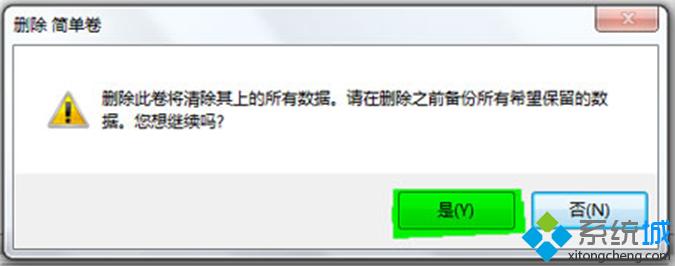
3、E盘删除后再次右键选择“新建简单卷”;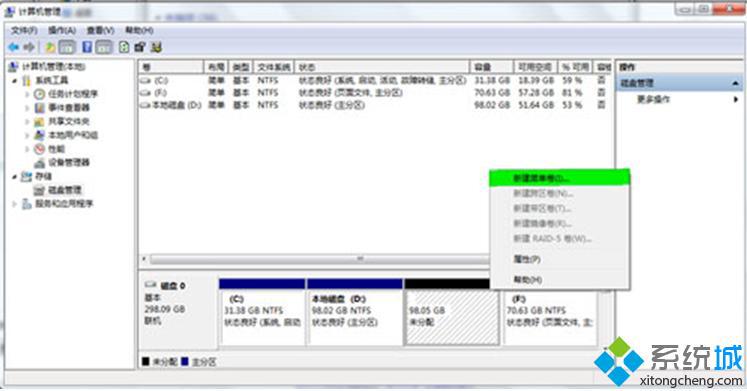
4、出现新建简单卷向导,点击“下一步”继续;
5、指定新建卷的碰盘大小,点击“下一步”继续;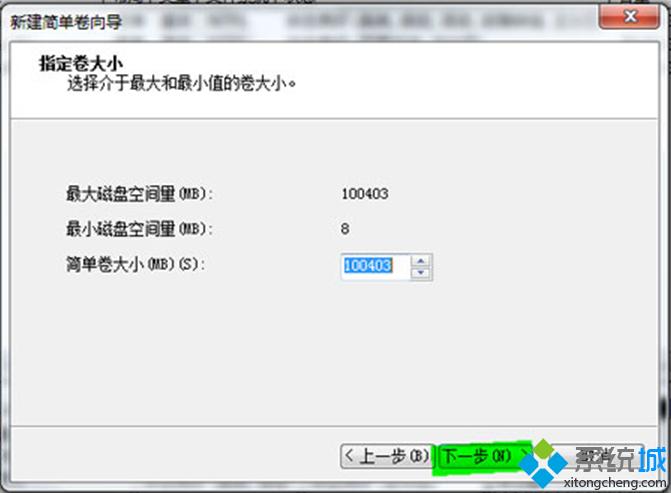
6、选择新建卷的驱动器号码,点击“下一步”继续;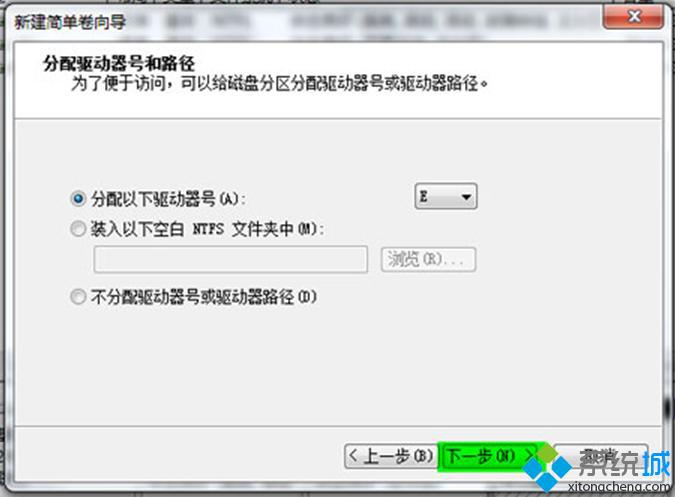
7、选择新建卷的格式化设置,点击“下一步”继续;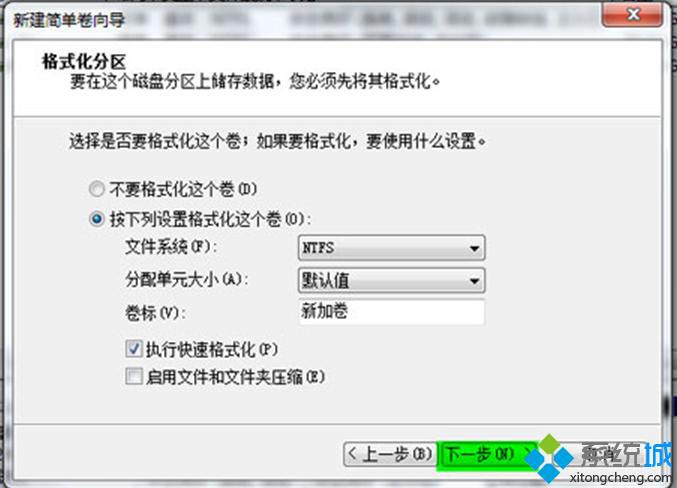
完成以上设置后点击“完成”即可。更多精彩内容欢迎继续访问win7系统下载站!
该文章是否有帮助到您?
常见问题
- monterey12.1正式版无法检测更新详情0次
- zui13更新计划详细介绍0次
- 优麒麟u盘安装详细教程0次
- 优麒麟和银河麒麟区别详细介绍0次
- monterey屏幕镜像使用教程0次
- monterey关闭sip教程0次
- 优麒麟操作系统详细评测0次
- monterey支持多设备互动吗详情0次
- 优麒麟中文设置教程0次
- monterey和bigsur区别详细介绍0次
系统下载排行
周
月
其他人正在下载
更多
安卓下载
更多
手机上观看
![]() 扫码手机上观看
扫码手机上观看
下一个:
U盘重装视频










